Sony DCR-TRV80E User Manual [nl]

3-080-343-31 (1)
Netzwerkfunktionen/
Netzwerkbetrieb
Bedienungsanleitung/
Gebruiksaanwijzing
netwerkfuncties/
toepassing
© 2003 Sony Corporation

Hinweise zu den Warenzeichen
•„Memory Stick“ und sind eingetragene Warenzeichen der Sony Corporation.
•Die BLUETOOTH Warenzeichen sind Eigentum der jeweiligen Hersteller und werden
von der Sony Corporation in Lizenz verwendet.
•NetFront von Access Co.,Ltd. wird für die Internet-Funktion dieses Produkts
übernommen. NetFront ist ein eingetragenes Warenzeichen von Access Co., Ltd. in
Japan.
Copyright © 1996 – 2003 ACCESS CO., LTD.
•Auszüge der mitgelieferten Software basieren zum Teil auf der Arbeit der
unabhängigen JPEG-Gruppe.
Alle anderen in diesem Handbuch erwähnten Produktnamen können Warenzeichen
oder eingetragene Warenzeichen der jeweiligen Eigentümer sein. Im Handbuch sind die
Warenzeichen und eingetragenen Warenzeichen nicht in jedem Fall ausdrücklich durch
„TM“ bzw. „®“ gekennzeichnet.
Kein Anspruch auf Schadenersatz für Aufnahmen
Wenn es auf Grund einer Fehlfunktion oder von Problemen mit den Speichermedien
usw. zu Störungen bei der Aufnahme oder Wiedergabe angehängter oder
heruntergeladener Dateien kommt, besteht kein Anspruch auf Schadensersatz für die
nicht erfolgte oder beschädigte Aufnahme.
Sicherheitsmaßnahmen
•Stellen Sie vor dem Arbeiten mit der Netzwerkfunktion unbedingt die Uhr des
Camcorders ein. Näheres dazu finden Sie in der Bedienungsanleitung des
Camcorders. Wenn Sie die Netzwerkfunktion verwenden, ohne die Uhr einzustellen,
können Sie möglicherweise keine E-Mails senden bzw. empfangen oder keine WebSeiten anzeigen.
•Nehmen Sie den Akku nicht ab, und trennen Sie den Netzadapter nicht ab, solange
sich das Gerät im Network-Modus befindet. Beenden Sie außerdem den NetworkModus, wenn Sie den POWER-Schalter auf OFF (CHG) stellen oder den Modus
wechseln wollen. Andernfalls können die Einstellungen für den Network-Modus
verloren gehen.
•Es empfiehlt sich, Sicherungskopien der E-Mails anzulegen und die
Netzwerkstandardeinstellungen zu notieren. Auf Grund von Speicherfehlern können
diese manchmal verloren gehen. Notieren Sie sich die Netzwerkstandardeinstellungen
auf einem Stück Papier oder in der „Setup-Memo“ von Seite 144. Diese Daten können
auch verloren gehen, wenn der Camcorder vom Kundendienst repariert wird.
•Die Netzwerkstandardeinstellungen lassen sich mit der Rücksetztaste nicht
zurücksetzen.
2-DE
Hinweis zur Netzwerkfunktion bei Verwendung des Akkus
Wenn die Akkurestladung nicht für den Netzwerkbetrieb ausreicht, verwenden Sie den
Netzadapter, oder tauschen Sie den Akku gegen einen vollen Akku aus. Achten Sie
darauf, vor dem Anschließen des Netzadapters bzw. dem Austauschen des Akkus den
Netzwerkmodus zu beenden.
Hinweis zur Netzwerkfunktion
Die drahtlose Bluetooth Funktion steht nur in folgenden Ländern bzw. Regionen zur
Verfügung:
Belgien, Dänemark, Deutschland, Finnland, Frankreich, Griechenland, Großbritannien,
Irland, Italien, Luxemburg, Niederlande, Norwegen, Österreich, Portugal, Schweden,
Schweiz und Spanien (Stand: 1. 4. 2003, Sony Corporation).
In den anderen Ländern kann die Bluetooth Funktion nur in dem Land verwendet
werden, in dem Sie den Camcorder gekauft haben.

Inhaltsverzeichnis
Einführung
Die Netzwerkfunktion des Camcorders ........ 4
Die Bluetooth Funktion des Camcorders
(Nur DCR-TRV80E) .................................. 6
Grundfunktionen im
Netzwerkmodus
Netzwerkbetrieb ............................................... 7
Arbeiten mit dem Network Menu
(Network-Menü) ................................ 7
Verwendung des Stiftes............................ 8
Zeicheneingabe.................................................. 9
Eingeben von Zeichen .............................. 9
Der Zeicheneingabe-Bildschirm ............ 11
Der verfügbare Zeichensatz ................... 12
Wahl der Tastaturart ............................... 17
Vorbereitung des
Netzwerkbetriebs
Arbeiten mit den Netzwerkfunktionen ....... 18
Benutzer-Registrierung .................................. 19
DI-Benutzer-Registrierung..................... 19
Hinweis zum Login-Namen (ID) und
zum Passwort ................................... 19
Einrichten der Internet-Verbindung ............ 20
Internet-Provider ..................................... 20
„So-net“-Registrierung ........................... 21
„Sony Internet-Album“-Registrierung ........ 22
Einstellen der Netzwerkparameter .............. 23
Einstellen der Provider-Parameter für
das „So-net“ ...................................... 23
Einstellen der Provider-Parameter für
andere Provider................................ 33
Einstellen der Netzwerkoptionen ......... 44
Einrichten von USB-Geräten ......................... 47
Vor dem Anschluss ................................. 47
Anschluss an eine Telefonleitung über
einen USB-PSTN-Modemadapter
............................................................ 48
Anschluss an ein LAN über einen
USB-Ethernetadapter....................... 50
Registrieren von Bluetooth Geräten
(Nur DCR-TRV80E) ................................ 52
Vor dem Betrieb ....................................... 52
Registrieren von Bluetooth Geräten ..... 53
Verwendung eines Modemadapters
mit Bluetooth Funktion ................... 53
Umschalten des
Kommunikationsgeräts................... 58
Löschen eines registrierten Bluetooth
Gerätes aus der Liste ....................... 58
Netzwerkbetrieb
Erstellen eines „Sony Internet-Albums“...... 60
Hochladen von Bildern und/oder
Filmen in Ihr „Sony Internet-
Album“ .............................................. 60
Anzeigen und Editieren des „Sony
Internet-Albums“ ............................. 67
Löschen von Standbildern und/oder
Filmen aus dem „Sony Internet-
Album“ .............................................. 72
Beenden des Anzeigens und
Editierens des „Sony Internet-
Albums“ ............................................ 73
Die E-Mail-Funktion ....................................... 74
Senden von E-Mails ................................ 74
Das Adressbuch ....................................... 85
Empfangen von E-Mails ......................... 91
Löschen nicht benötigter E-Mails.......... 96
Anzeigen von Web-Seiten ............................. 98
Anzeigen von Web-Seiten ...................... 98
Arbeiten mit der Menüleiste des
Browsers .......................................... 100
Speichern einer Web-Seite im
„Memory Stick“ – Page Memo..... 106
Beenden des Browsers .......................... 111
Bluetooth Betrieb
Fernsteuern des Camcorders
(Remote Camera-Modus)
(Nur DCR-TRV80E) .............................. 112
Vorbereitung .......................................... 112
Arbeiten im Remote Camera-Modus
.......................................................... 113
Beenden des Remote Camera-Modus
Übertragen von Standbildern mit der
.......................................................... 114
Bluetooth Funktion – Image
Transport (Nur DCR-TRV80E) ............ 116
Senden eines Standbildes ..................... 116
Empfangen von Standbildern.............. 120
Zusatzinformationen
Namen der Dateien und Ordner ................ 122
Störungssuche ............................................... 123
Probleme beim Internetzugriff ............ 123
Probleme mit der E-Mail-Funktion..... 124
Probleme beim Anzeigen von Web-
Seiten................................................ 125
Probleme mit dem „Sony Internet-
Album“ ............................................ 126
Probleme beim Senden von
Standbildern (Nur DCR-TRV80E)
.......................................................... 127
Probleme beim Empfangen von
Standbildern (Nur DCR-TRV80E)
.......................................................... 128
Kalibrieren des LCD-Schirms
(CALIBRATION) ........................... 129
Anzeigen der Camcorder-
Informationen ................................. 130
Technische Daten .......................................... 132
Meldungen ..................................................... 133
Allgemein ............................................... 133
„Sony Internet-Album“ ........................ 134
E-Mail ...................................................... 135
Browser ................................................... 135
Senden eines Standbildes
(Nur DCR-TRV80E) ....................... 136
Empfang eines Standbildes
(Nur DCR-TRV80E) ....................... 137
Album-Fehlercodes ...................................... 138
Glossar ............................................................ 140
Setup-Memo................................................... 144
Einführung
3-DE

– Einführung –
Die Netzwerkfunktion des Camcorders
Wir beglückwünschen Sie zum Kauf der Sony Handycam. In Kombination mit einer
geeigneten Kommunikationseinheit ermöglicht die Handycam auch einen
Internetzugriff. Folgende Funktionen stehen Ihnen dann zur Verfügung:
Sie können E-Mails
senden/empfangen
Sie können Standbilder
und Filme ins Web stellen
Sie können
Sie können die
Handycam
problemlos in ein
Netz integrieren
(So-net)
mühelos auf das
Internet
zugreifen
4-DE

Die Netzwerkfunktion des Camcorders
Übertragen von Standbildern und Filmen ins Web
Standbilder und Filme können Sie in Ihr „Sony Internet-Album“ hochladen, so dass sie
von Ihren Freunden und Bekannten betrachtet werden können.
Senden/Empfangen von E-Mails
Sie können E-Mails jederzeit senden und empfangen und Bilder oder Videos an E-Mails
anhängen.
Müheloser Internetzugriff
Sie können eine Web-Seite aus dem Internet auf dem LCD-Schirm des Camcorders
anzeigen.
Problemlose Netzwerkintegration (So-net)
Mit der Option „So-net“ können Sie die erforderlichen Internet- und E-Mail-Parameter
bequem einstellen. Einzelheiten zum „So-net“ finden Sie unter „Verwendung des
empfohlenen Providers (So-net)“ (Seite 20) oder in der mitgelieferten Broschüre „Los
geht’s!“.
Hinweise
•Vor dem Arbeiten mit der Netzwerkfunktion muss die Uhr des Camcorders
eingestellt werden. (Im Ausgangszustand ist sie auf OFF gesetzt.) Nur wenn die Uhr
eingestellt worden ist, können Sie E-Mails senden und empfangen oder Web-Seiten
anzeigen.
•Camcorder und Peripheriegeräte müssen konfiguriert und registriert werden (DIBenutzer-Registrierung usw.).
Weitere Einzelheiten finden Sie in der mitgelieferten Broschüre „Los geht’s!“.
(„DI“ in „DI-Benutzer-Registrierung“ bedeutet „Digital Imaging“.)
Einführung
5-DE

Die Bluetooth Funktion des Camcorders
– Nur DCR-TRV80E
Der Camcorder kann mit anderen Bluetooth Geräten wie beispielsweise einem
Computer oder einem PDA kommunizieren. So können Sie kabellos Bilder übertragen
und den Camcorder im Modus „Remote Camera“ von einem Computer oder PDA aus
fernsteuern.
Fernsteuern im „Remote Camera“-Modus
Der Camcorder kann über einen BIP*-kompatiblen Computer oder ein PDA mit
Bluetooth Funktion ferngesteuert werden.
6-DE
Übertragen von Bildern – Image Transport
Bilder können von/zu einem BIP*-kompatiblen Computer oder ein PDA mit Bluetooth
Funktion übertragen werden.
* Hinweis zu BIP (Basic Imaging Profile)
Das „Basic Imaging Profile“ ist ein Standard zur Bildübertragung zwischen Bluetooth
Geräten. Um Bilder mit dem Camcorder übertragen zu können, muss das Bluetooth
Gerät mit „Image Push Feature“ oder „Remote Camera Feature“ des „Basic Imaging
Profile“ kompatibel sein. Überprüfen Sie die BIP-Spezifikationen, bevor Sie das
Bluetooth Gerät verwenden.
Weitere Einzelheiten zur Bluetooth Funktion finden Sie auf Seite 52.

– Grundfunktionen im Netzwerkmodus –
Netzwerkbetrieb
In diesem Abschnitt wird die grundlegende Bedienung der Netzwerkfunktion des
Camcorders behandelt. Informieren Sie sich in der beim Camcorder mitgelieferten
Bedienungsanleitung darüber, wie Sie den Camcorder beim Bedienen der
Netzwerkfunktion halten müssen.
Hinweis
Vor Verwendung der Netzwerkfunktion muss die Uhr des Camcorders eingestellt
werden. Siehe hierzu „Einstellen von Datum und Uhrzeit“ in der Anleitung des
Camcorders.
Arbeiten mit dem Network Menu (Network-Menü)
Berühren Sie im Network Menu die gewünschte Funktion.
Um das Network Menu anzuzeigen, stellen Sie den POWER-Schalter auf MEMORY/
NETWORK und berühren Sie NETWORK.
Einzelheiten entnehmen Sie bitte dem Abschnitt „Netzwerkzugriff“ in der
Bedienungsanleitung des Camcorders.
[a]
[b]
[c]
[d]
[e]
Grundfunktionen im Netzwerkmodus
[a]: Zum Senden und/oder Empfangen von E-Mails (Seite 74).
[b]:Zum Anzeigen einer Web-Seite aus dem Internet (Seite 98).
[c]: Zum Hochladen von Standbildern/Filmen in Ihr „Sony Internet-Album“ oder zum
Übertragen von Bildern in das Internet, so dass Ihre Freunde sie sehen können
(Seite 60).
[d]:Zum Verlassen des Network Menu.
[e]: Für verschiedene Einstellungen.
Die Abbildungen in dieser Bedienungsanleitung können sich leicht von den
tatsächlichen Bildschirmen unterscheiden.
7-DE

Netzwerkbetrieb
Verwendung des Stiftes
Die Steuertasten erscheinen auf dem LCD-Schirm des Camcorders. Drücken Sie mit
dem mitgelieferten Stift leicht auf diese Tasten. In der Bedienungsanleitung wird dieser
Vorgang als „berühren“ bezeichnet.
Wenn Sie die gewünschte Taste auf dem Schirm berühren
Die Taste färbt sich orange.
Hinweise
•Drücken Sie leicht mit dem mitgelieferten Stift auf die Berührungstasten.
•Drücken Sie nicht zu fest auf den LCD-Schirm.
•Berühren Sie den LCD-Schirm nicht mit nassen Händen.
•Wenn der LCD-Schirm verschmutzt ist, reinigen Sie ihn mit dem mitgelieferten
Reinigungstuch.
•Im Gegensatz zu einem Computer können auf dem Berührungsschirm keine Symbole
„gezogen und abgelegt“ werden.
Stift
,
8-DE
•Wo sich der Stifthalter befindet, entnehmen Sie bitte der Bedienungsanleitung Ihres
Camcorders. Stecken Sie den Stift nach dem Gebrauch stets in den Halter zurück,
damit er nicht verloren geht.

Zeicheneingabe
Eingeben von Zeichen
Beim Arbeiten mit den Netzwerkfunktionen müssen häufig Zeichen beispielsweise für
E-Mail-Adressen oder Adressen von Web-Seiten (URLs) eingegeben werden. Der
folgende Abschnitt behandelt die Zeicheneingabe.
1
(1) Öffnen Sie das Network Menu.
Einzelheiten hierzu finden Sie auf Seite 7.
Grundfunktionen im Netzwerkmodus
(2) Berühren Sie [
Der Send-Bildschirm erscheint.
Mail].
,
(3) Berühren Sie [To].
,
(4) Berühren Sie [ New].
Der Zeicheneingabe-Bildschirm erscheint.
,
9-DE

Zeicheneingabe
2 Wahl des Zeichentyps
3 Eingeben der Zeichen
Berühren Sie [abcy123] und dann den gewünschten Zeichentyp.
abc: Zum Eingeben von Buchstaben.
123: Zum Eingeben von nummerischen Zeichen.
Bei Wahl von abc Bei Wahl von 123
(1) Berühren Sie die gewünschten Zeichen.
10-DE
,
(2) Berühren Sie nach der Zeichenwahl [Enter].
Das Send-Bildschirm erscheint erneut.
,

Zeicheneingabe
Der Zeicheneingabe-Bildschirm
12
3
4
5
Grundfunktionen im Netzwerkmodus
9
87
1 [abcy123]-Taste
Beim Berühren der [abcy123]-Taste erscheint ein Feld, in dem Sie den
Zeichentyp (alphabetisches oder nummerisches Zeichen) wählen können.
2 [a/A]-Taste
Die [a/A]-Taste erscheint bei der Eingabe von Buchstaben und
ermöglicht ein Umschalten zwischen Groß- und Kleinbuchstaben.
3 Eingabenummer/Maximalnummer der Byts
4
5 Textfeld
6 [Enter]-Taste
7
8 [Back space]-Taste
Präferenzen
Zur Wahl der Tastaturart bei Eingabe von Buchstaben.
Durch Berühren von v und V können Sie in diesem Feld nach oben und
unten scrollen, so dass der nicht sichtbare Text erscheint.
Zum Bestätigen einer Eingabe oder Schließen des Eingabe-Bildschirms.
-Taste
Zum Weiterschalten zur nächsten Zeile.
Zum Löschen des Zeichens vor dem Cursor. Wird die Taste etwa drei
Sekunden lang berührt, werden alle Zeichen vor dem Cursor gelöscht.
6
9 [Space]-Taste
Zur Eingabe einer Leerstelle.
11-DE

Zeicheneingabe
Der verfügbare Zeichensatz
Wenn [abc] gewählt ist
Zwischen zwei Tastaturarten (PC Style und Alphabetical order) kann gewählt werden.
Im Ausgangszustand ist die PC Style gewählt. Zum Umschalten der Tastaturart siehe
Seite 17.
(PC Style) (Alphabetical order)
Alphabetische Zeichen
abcdefghi j klm
nopqrs tuvwxyz
ABCDEFGHI J KLM
NOPQR S TUVWXYZ
Symbole und Sonderzeichen
Die folgenden Symbole und Sonderzeichen können durch Berühren einer einzigen
Taste eingegeben werden:
~–_
Die grünen Tasten dienen zum Eingeben von Symbolen und Sonderzeichen.
Durch wiederholtes Berühren können Sie die Zeichen in folgender Reihenfolge wählen:
Taste Zeichen
` ´ ˆ
* a: à t á t â t a t... A: À t Á t  t A t...
e: è t é t ê t e t... E: È t É t Ê t E t...
i: ì t í t î t i t... I: Ì t Í t Î t I t...
o: ò t ó t ô t o t... O: Ò t Ó t Ô t O t...
u: ù t ú t û t u t... U: Ù t Ú t Û t U t...
y: ´y t y t... Y:
¨ ˜
* a: ä t ã t a t... A: Ä t à t A t...
e: ë t e t... E: Ë t E t...
i: ï t i t... I: Ï t I t...
n: ñ t n t... N: Ñ t N t...
o: ö t õ t o t... O: Ö t Õ t O t...
u: ü t u t... U: Ü t U t...
y: ÿ t y t...
’ ”
’ t ” t ’ t ...
? ¿
? t ¿ t ? t ...
! ¡
! t ¡ t ! t ...
ç Ç ß
ç t Ç t ß t ç t ...
. ,
. t , t . t ...
/ \
/ t \ t / t ...
@
:
´
t Y t...
Y
12-DE
* Zum Eingeben von Akzentzeichen berühren Sie zunächst a, e, i, n, o, u, y, A, E, I, N,
O, U oder Y und dann
` ´ ˆ
oder
¨ ˜
.

Zeicheneingabe
Wenn [123] gewählt ist
(Nummerisch)
Nummern, Symbole und Sonderzeichen
123+()$
456–[]&ˆ|˜
789/{} `”’ ,
*0#=<>. : ; _
So können Sie zwischen Groß- und Kleinbuchstaben
umschalten
Berühren Sie [a/A], und geben Sie das Zeichen mit der Tastatur ein.
So können Sie ein Zeichen löschen
Bewegen Sie den Cursor mit dem Stift rechts neben das zu löschende Zeichen, und
berühren Sie dann [Back space]. Das Zeichen links neben dem Cursor wird gelöscht.
C
Grundfunktionen im Netzwerkmodus
\%
So können Sie ein Zeichen einfügen
Bewegen Sie den Cursor mit dem Stift zur gewünschten Stelle, und geben Sie das
Zeichen ein.
So können Sie eine neue Zeile beginnen
Berühren Sie [ ].
13-DE
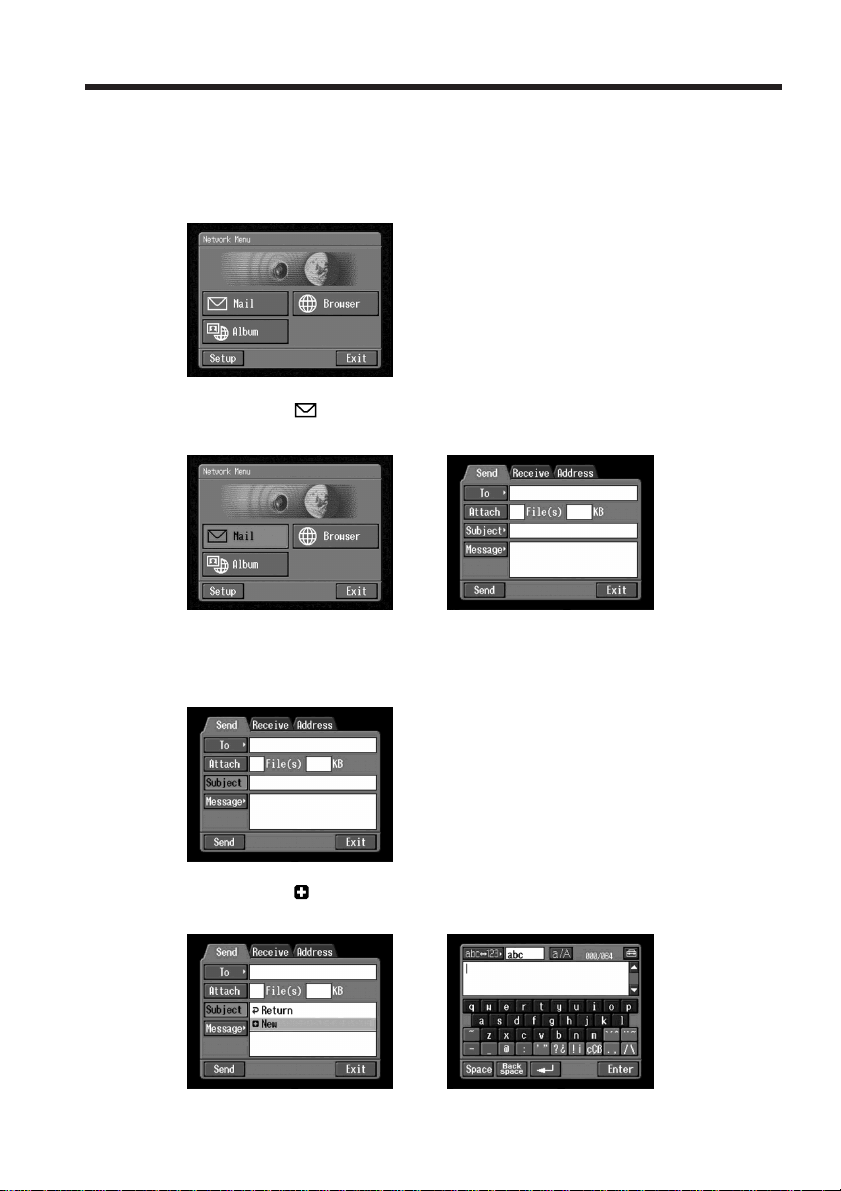
Zeicheneingabe
Beispiel: Eingabe von „Hello“ in das Subject-Feld des SendBildschirms
1
2 Eingabe in das Subject-Feld
(1) Öffnen Sie das Network Menu.
Einzelheiten hierzu finden Sie auf Seite 7.
(2) Berühren Sie [
Der Send-Bildschirm erscheint.
(1) Berühren Sie [Subject].
Mail].
,
14-DE
(2) Berühren Sie [
Der Zeicheneingabe-Bildschirm erscheint.
New].
,

Zeicheneingabe
3
(1) Berühren Sie [abcy123] und dann [abc].
Grundfunktionen im Netzwerkmodus
(2) Berühren Sie [a/A], um auf Großbuchstaben umzuschalten.
,
(3) Berühren Sie [H].
„H“ wird eingegeben.
,
(4) Berühren Sie [a/A], um auf Kleinbuchstaben umzuschalten.
,
15-DE

Zeicheneingabe
(5) Berühren Sie [e].
„e“ wird eingegeben.
(6) Berühren Sie [l], [l] und [o].
„llo“ wird eingegeben.
(7) Berühren Sie [Enter].
„Hello“ wird eingegeben, und der Send-Bildschirm erscheint erneut.
,
,
16-DE
,

Zeicheneingabe
Wahl der Tastaturart
Die Tastaturarten
Wenn Sie entsprechend den Eingaben von Seite 12 [abc] gewählt haben, können Sie wie
folgt zwischen den beiden Tastaturarten (PC Style und Alphabetical order) umschalten.
Im Ausgangszustand ist auf PC Style geschaltet.
1 Berühren Sie in Zeicheneingabe-Bildschirm.
,
2 Berühren Sie die gewünschte Tastaturart.
– PC Style (PC-Tastatur)
– Alphabetical order (Alphabetische Tastatur)
Alphabetical orderPC Style
Grundfunktionen im Netzwerkmodus
Zum Umschalten berühren Sie oben rechts auf dem LCD-Schirm.
17-DE

– Vorbereitung des Netzwerkbetriebs –
Arbeiten mit den Netzwerkfunktionen
Drei Netzwerkfunktionen – „Sony Internet-Album“, E-Mail und Browser – stehen zur
Verfügung. Das „Sony Internet-Album“ und die Option „So-net“ stehen nur zur
Verfügung, wenn Sie als Benutzer registriert sind.
„So-net“ ist kostenpflichtig.
Weitere Einzelheiten entnehmen Sie bitte der mitgelieferten Broschüre „Los geht’s!“.
Um die Netzwerkfunktionen in vollem Umfang nützen zu können, müssen Sie zuvor
die folgenden Registriervorgänge mit dem Computer (Schritte 1 bis 3) und SetupVorgänge mit dem Camcorder (Schritte 4 und 5) ausführen:
1 DI-Benutzer-Registrierung (Seite 19)
2 „So-net“-Registrierung ** (Seite 21)
3 „Sony Internet-Album“-Registrierung (Seite 22)
4 Einstellen der Netzwerkparameter (Seit 23)
5 Einrichten von USB-Geräten (Seite 47) oder Bluetooth
Geräte-Registrierung * (Seite 52)
* Die Bluetooth Geräte-Registrierung ist nur mit dem DCR-TRV80E möglich.
** Bei Verwendung eines anderen Providers ist die „So-net“-Registrierung nicht
erforderlich.
URL zur Registrierung: „http://www.sony-imaging.com/registration/“
18-DE
Ihr Camcorder
Ihr Camcorder
Ihr Camcorder
USB-PSTNModemadapter
(optional)
USB-Ethernetadapter (optional)
Modemadapter mit Bluetooth
Funktion (optional)
Router
(optional)
Internetzugriff über
Provider

Benutzer-Registrierung
DI-Benutzer-Registrierung
Neben den Grundfunktionen bietet der Camcorder verschiedene Netzwerkfunktionen.
Um diese im vollen Umfang nützen zu können, müssen Sie die DI-BenutzerRegistrierung (DI = Digital Imaging) für den betreffenden Dienst ausführen.
Einzelheiten zu den verfügbaren Diensten finden Sie in der mitgelieferten Broschüre
„Los geht’s!“.
Nach der DI-Benutzer-Registrierung werden unmittelbar der Login-Name (ID) und das
Passwort ausgegeben.
DI-Benutzer-Registrierung
(1) Rufen Sie mit dem Computer
„http://www.sony-imaging.com/registration/“ auf.
(2) Wählen Sie das Land, in dem Sie sich aufhalten.
(3) Folgen Sie den Bildschirmanweisungen, um die „DI-Benutzer-Registrierung“
vollständig auszuführen.
Hinweis zum Login-Namen (ID) und zum Passwort
Nach der DI-Benutzer-Registrierung wird der Login-Name (ID) und das Passwort
angezeigt. Da Sie später häufig aufgefordert werden, den Login-Namen (ID) und das
Passwort anzugeben, notieren Sie diese Informationen im „Setup-Memo“ auf Seite 144.
Vorbereitung des Netzwerkbetriebs
19-DE

Einrichten der Internet-Verbindung
Internet-Provider
Um auf das Internet zugreifen zu können, müssen Sie sich bei einem Internet-ServiceProvider (ISP) anmelden. Der Provider stellt eine Verbindung zwischen Camcorder und
Internet her. Nach der Anmeldung bei einem Provider können Sie Web-Seiten aus dem
Internet anzeigen und E-Mails empfangen bzw. senden. Zum Senden und Empfangen
von E-Mails benötigen Sie eine E-Mail-Adresse. Einige Provider bieten noch zusätzliche
Serviceangebote.
Hinweise
•Bei einigen Providern ist für die Anmeldung eine Kreditkarte erforderlich.
•Die Gebühren sind je nach Provider unterschiedlich.
Verwendung des empfohlenen Providers (So-net)
Einzelheiten zum Serviceangebot von „So-net“ finden Sie in der mitgelieferten
Broschüre „Los geht’s!“.
„So-net“ ermöglicht ein müheloses Einstellen der Internet- und E-Mail-Parameter.
Nachdem Sie die DI-Benutzer-Registrierung beendet haben, erhalten Sie Ihren LoginNamen (ID) und Ihr Passwort. Sie brauchen dann lediglich den Login-Namen (ID), das
Passwort und die Telefonnummer des Einwahlpunktes einzugeben, um auf das Internet
zuzugreifen.
Einzelheiten finden Sie unter „Einstellen der Provider-Parameter für das „So-net““
(Seite 23).
Verwendung eines anderen Providers
Wenn Sie nicht „So-net“, sondern einen anderen Provider verwenden, müssen Sie die
Internet- und E-Mail-Parameter einstellen. Einzelheiten zu diesen Einstellungen finden
Sie unter „Einstellen der Provider-Parameter für anderer Provider“ (Seite 33).
20-DE
Hinweis
Die Netzwerkfunktion steht nicht zur Verfügung, wenn der Browser eine spezielle
Browser-Software erfordert.

Einrichten der Internet-Verbindung
„So-net“-Registrierung
Mit der Option „So-net“ können Sie die Internet- und E-Mail-Parameter bequem
einstellen.
Einzelheiten finden Sie in der mitgelieferten Broschüre „Los geht’s!“.
Hinweis
In einer LAN-Umgebung mit Firewall, wie sie beispielsweise in einer Firma verwendet
wird, steht das „So-net“ nicht zur Verfügung.
So können Sie eine „So-net“-Registrierung vornehmen,
nachdem Sie die DI-Benutzer-Registrierung ausgeführt haben
(1) Rufen Sie mit dem Computer
„http://www.sony-imaging.com/registration/“ auf.
(2) Wählen Sie das Land, in dem Sie sich befinden.
(3) Folgen Sie den Bildschirmanweisungen, um die „So-net“-Registrierung
auszuführen.
Tipp
Wenn Ihre Konfiguration eine Einwahl erfordert, notieren Sie sich die auf dem
Bildschirm angezeigte Telefonnummer des Einwahlpunktes im „Setup-Memo“
(Seite 144).
Vorbereitung des Netzwerkbetriebs
21-DE

„Sony Internet-Album“-Registrierung
Bevor Sie zum ersten Mal Standbilder und/oder Filme, die Sie mit dem Camcorder
aufgenommen haben, in ein „Sony Internet-Album“ hochladen, müssen Sie die
folgende Album-Registrierung ausführen.
So können Sie die „Sony Internet-Album“-Registrierung
vornehmen, nachdem Sie die DI-Benutzer-Registrierung
ausgeführt haben
(1) Rufen Sie mit dem Computer
„http://www.sony-imaging.com/registration/“ auf.
(2) Wählen Sie das Land, in dem Sie sich befinden.
(3) Folgen Sie den Bildschirmanweisungen, um die „Sony Internet-Album“-
Registrierung auszuführen.
Tipp zum Mitgliedsnamen
Als „Sony Internet-Album“-Mitgliedsname wird ein Kürzel verwendet.
Das Kürzel wird angezeigt, wenn Sie Ihr persönliches Album auf einem Computer
anzeigen, und es erscheint außerdem auch auf der Einladungskarte (Seite 60).
Tipp
Wenn Sie keine E-Mail-Adresse haben, besorgen Sie sich eine, bevor Sie Ihr „Sony
Internet-Album“ registrieren.
22-DE
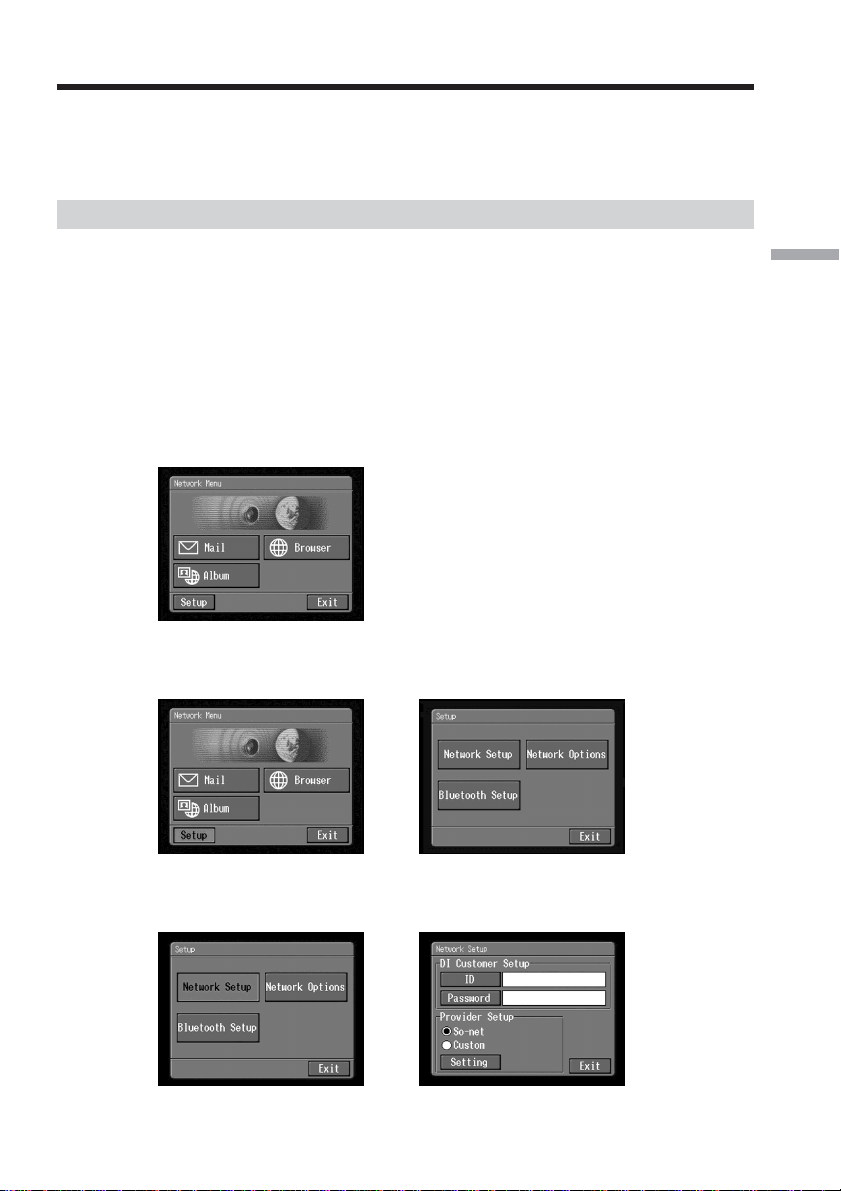
Einstellen der Netzwerkparameter
Um ein „Sony Internet-Album“ zu erstellen, Web-Seiten anzuzeigen und E-Mails zu
senden/empfangen, müssen Sie auf das Internet zugreifen. Im folgenden Abschnitt
werden die für den Internetzugriff erforderlichen Parametereinstellungen behandelt.
Einstellen der Provider-Parameter für das „So-net“
Die folgenden Einstellungen sind erforderlich, wenn Sie die Option „So-net“ und „Sony
Internet-Album“ verwenden wollen.
Hinweis
In einer LAN-Umgebung mit Firewall, wie sie beispielsweise in einer Firma verwendet
wird, steht das „So-net“ nicht zur Verfügung.
1 Eingabe des Login-Namens (ID) und Passwortes
(1) Öffnen Sie das Network Menu.
Einzelheiten hierzu finden Sie auf Seite 7.
(2) Berühren Sie [Setup].
Der Setup-Bildschirm erscheint.
,
Vorbereitung des Netzwerkbetriebs
(3) Berühren Sie [Network Setup].
Der Network Setup-Bildschirm erscheint.
,
23-DE

Einstellen der Netzwerkparameter
(4) Berühren Sie [ID].
Der Zeicheneingabe-Bildschirm erscheint.
,
(5) Geben Sie den Login-Namen (ID) ein.
Einzelheiten finden Sie unter „Eingeben von Zeichen“ (Seite 9).
(6) Berühren Sie [Enter].
Der Network Setup-Bildschirm erscheint erneut.
,
(7) Berühren Sie [Password].
Der Zeicheneingabe-Bildschirm erscheint.
24-DE
,
(8) Geben Sie das Passwort ein.
Einzelheiten finden Sie unter „Eingeben von Zeichen“ (Seite 9).
Hinweis
Wenn Sie „Verify Password“ im Network Options-Bildschirm (Seite 44)
aktiviert haben, können Sie das Passwort nicht eingeben. Beim Versuch, ein
Passwort einzugeben, erscheint „Password Already Set Check the Password
Profile“. Berühren Sie in einem solchen Fall „Verify Password“ erneut, um die
Option zu deaktivieren. Anschließend kann das Passwort eingegeben werden.

Einstellen der Netzwerkparameter
(9) Berühren Sie [Enter].
Der Network Setup-Bildschirm erscheint erneut.
,
Tipp
Während der Eingabe werden die Zeichen des Passwortes angezeigt. Nach der
Eingabe erscheint jedoch lediglich eine Folge von Sternen („∗“). Wenn Sie die
Passworteingabe wiederholen wollen, löschen Sie zuvor die Sterne.
2 „So-net“-Einstellungen
(1) Vergewissern Sie sich, dass [So-net] aktiviert ist.
Falls [So-net] nicht aktiviert ist, berühren Sie [So-net], um die Option zu
aktivieren.
a ändert sich
.
Vorbereitung des Netzwerkbetriebs
,
(2) Berühren Sie [Setting].
Der Provider Setting : So-net-Bildschirm erscheint.
,
Wenn eine Einwahl erforderlich ist, fahren Sie mit 3 von Seite 26 fort.
Bei einem LAN-Anschluss fahren Sie mit 4 von Seite 27 fort.
25-DE

Einstellen der Netzwerkparameter
3 Eingeben der Telefonnummer für die Einwahl
Wenn bei Ihrer Konfiguration eine Einwahl erforderlich ist, geben Sie wie folgt die
Telefonnummer des Einwahlpunktes an. Einzelheiten zu den Telefonnummern der
Einwahlpunkte (Seite 141) finden Sie in der mitgelieferten Broschüre „Los geht’s!“.
(1) Berühren Sie [Dial-Up Setup].
Der So-net : Dial-Up Setup-Bildschirm erscheint.
,
(2) Berühren Sie [TEL1].
Der Zeicheneingabe-Bildschirm erscheint.
,
26-DE
(3) Geben Sie die Telefonnummer des Einwahlpunktes ein.
Einzelheiten finden Sie unter „Eingeben von Zeichen“ (Seite 9).
Hinweis
Geben Sie die Telefonnummer ohne Bindestriche und ohne Leerstellen ein
(beispielsweise 012345678).
(4) Berühren Sie [Enter].
Der So-net : Dial-Up Setup-Bildschirm erscheint erneut.
,
Tipp
Falls erwünscht, können Sie bei [TEL2] und [TEL3] Telefonnummern von
weiteren Einwahlpunkten eingeben.

Einstellen der Netzwerkparameter
(5) Berühren Sie [Exit].
Die Telefonnummer ist registriert, und der Provider Setting : So-netBildschirm erscheint erneut.
(6) Berühren Sie [Exit].
Die Einstellung ist beendet, und der Network Setup-Bildschirm erscheint
erneut.
Weitere Einrichtvorgänge finden Sie unter „Einstellen der Netzwerkoptionen“
(Seite 44).
4 Einrichten des LAN-Anschlusses
(1) Berühren Sie [LAN Setup].
Der So-net : LAN Setup-Bildschirm erscheint.
,
(2) Registrieren Sie Ihre IP-Adresse.
Um die IP-Adresse automatisch zu erhalten, vergewissern Sie sich, dass [Auto
Setting (DHCP)] aktiviert ist und fahren Sie mit 5 (Seite 30) fort. Durch
Berühren von [Status] können Sie die einzelnen LAN-Einstellungen
überprüfen. Zum manuellen Registrieren der IP-Adresse verfahren Sie wie
folgt.
Vorbereitung des Netzwerkbetriebs
(3) Berühren Sie [Manual Setting].
a ändert sich
.
,
(4) Berühren Sie [Setting].
Der So-net : IP Address Setup-Bildschirm erscheint.
,
27-DE

Einstellen der Netzwerkparameter
(5) Berühren Sie [IP Address].
Der Zeicheneingabe-Bildschirm erscheint.
,
(6) Geben Sie Ihre IP-Adresse ein.
Einzelheiten finden Sie unter „Eingeben von Zeichen“ (Seite 9).
(7) Berühren Sie [Enter].
Der So-net : IP Address Setup-Bildschirm erscheint erneut.
,
(8) Berühren Sie [Subnetmask].
Der Zeicheneingabe-Bildschirm erscheint erneut.
28-DE
,
(9) Geben Sie Ihre Subnet-Mask-Information ein.
Einzelheiten finden Sie unter „Eingeben von Zeichen“ (Seite 9).

Einstellen der Netzwerkparameter
(10)Berühren Sie [Enter].
Der So-net : IP Address Setup-Bildschirm erscheint erneut.
,
(11)Berühren Sie [Gateway].
Der Zeicheneingabe-Bildschirm erscheint.
,
(12)Geben Sie die Gateway-Information ein.
Einzelheiten finden Sie unter „Eingeben von Zeichen“ (Seite 9).
(13)Berühren Sie [Enter].
Der So-net : IP Address Setup-Bildschirm erscheint erneut.
Vorbereitung des Netzwerkbetriebs
,
(14)Berühren Sie [Exit].
Der So-net : LAN Setup-Bildschirm erscheint erneut.
29-DE

Einstellen der Netzwerkparameter
5 Einstellen des DNS-Servers
Um die DNS-Information automatisch zu erhalten, vergewissern Sie sich, dass [Auto
Setting (DHCP)] gewählt ist, und fahren Sie dann mit Schritt 10 fort. Durch Berühren
von [Status] können Sie die einzelnen Einstellungen überprüfen. Zum manuellen
Einstellen der DNS-Information verfahren Sie wie folgt:
(1) Vergewissern Sie sich, dass [Manual Setting] aktiviert ist.
Falls [Manual Setting] nicht aktiviert ist, aktivieren Sie es, indem Sie [Manual
Setting] berühren.
a ändert sich zu
(2) Berühren Sie [Setting].
Der So-net : DNS Server Setup-Bildschirm erscheint.
.
,
(3) Berühren Sie [DNS1].
Der Zeicheneingabe-Bildschirm erscheint.
30-DE
,
(4) Geben Sie die DNS1-Information ein.
Einzelheiten finden Sie unter „Eingeben von Zeichen“ (Seite 9).
Tipp
„DNS1“ wird u.a. auch als „Namenserver“, „Primärer DNS-Server“ und „Primärer
Namenserver“ bezeichnet.
(5) Berühren Sie [Enter].
Der So-net : DNS Server Setup-Bildschirm erscheint erneut.
,
